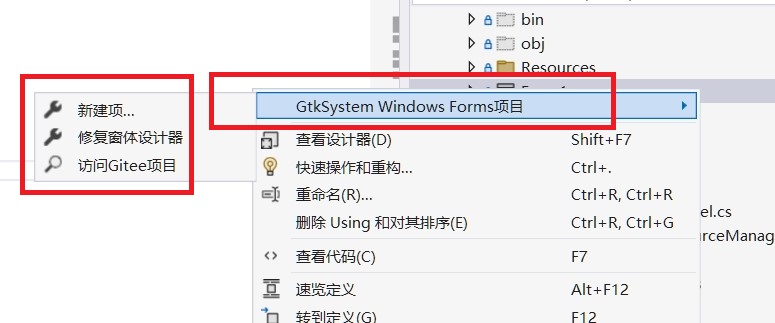- 安装GTK运行环境
- Windows平台安装GTK
- Windows安装DotNet
- Linux安装GTK
- Linux安装DotNet
- MacOS安装GTK
- MacOS安装DotNet
- VisualStudio插件安装
一、安装GTK运行环境
1、Windows平台安装GTK运行环境
默认的情况下,visual studio从Nuget引用GtkSharp编译时,就会自动下载Gtk.zip运行时安装包,并自动解压安装(此库不是最新的,有些功能可能有Bug,建议用下面的方法下载安装,获取最新库)。本开源项目下载包也包含Gtk.zip包,可手动安装。以下是三种环境安装方法:
1)安装GtkSharp后,编译你的工程项目,手动从本项目下载运行时库安装,Visual Studio开发环境必需。
安装GtkSharp后,编译你的工程项目时,会自动下载gtk.zip解压到目录$(LOCALAPPDATA)\Gtk\3.24.24配置Gtk环境。由于国内网络限制,可能会出现无法下载的错误。
自动下载的库版本较低,本项目提供下载 https://gitee.com/easywebfactory/GTK-for-Windows/tree/master/Dependencies(库文件版本已经升级为3.24.31版本)。
也可以下载https://github.com/GtkSharp/Dependencies(版本比较旧,有bug),把文件解压后放到$(LOCALAPPDATA)\Gtk\3.24.24目录即可。
ps: $(LOCALAPPDATA)为电脑的AppData\Local文件夹,如:C:\Users\chj\AppData\Local\Gtk\3.24.24
2)下载exe安装包安装
本项目提供下载 https://gitee.com/easywebfactory/GTK-for-Windows/tree/master/Dependencies。
获取最新版本安装:下载https://github.com/tschoonj/GTK-for-Windows-Runtime-Environment-Installer,安装后配置电脑变量环境:
你可以打开电脑属性配置,或者执行以下.bat命令(自行修改安装目录):
@set GTK3R_PREFIX=C:\Program Files\GTK3-Runtime Win64
@echo set PATH=%GTK3R_PREFIX%;%%PATH%%
@set PATH=%GTK3R_PREFIX%;%PATH%
//如有异常,可尝试添加GTK_DATA_PREFIX变量解决
@setx GTK_DATA_PREFIX=C:\Program Files\GTK3-Runtime Win643)使用MSYS软件平台安装,具体操作请网上查询
2、Windows安装DotNet环境
Windows下已经含DotNet环境,需要.Net5版本以上环境,如果版本不够新,可以从微软官方网站免费下载:下载 .NET(Linux、macOS 和 Windows)
3、Linux安装GTK环境
- 桌面版linux操作系统通常已经预装GTK3+环境,不需要再安装GTK,只需安装DotNet SDK即可运行本框架。
- 对于没有安装GTK3+环境的linux系统,可用以下命令安装:
#Debian/Ubuntu环境
sudo apt install libgtk-3-0 //Binary package
sudo apt install libgtk-3-dev //开发环境 package
#Arch环境
sudo apt install gtk3
#Fedora 环境
sudo apt install gtk3 //Binary package
sudo apt install gtk3-devel //开发环境 package
*或指定库名安装
sudo apt-get install libgtk3*
#从MSYS2安装:
pacman -S mingw-w64-ucrt-x86_64-gtk3
*检查环境情况(需要安装pkg-config):
pkg-config --cflags --libs gtk+-3.0
*查找gtk的安装包目录:
ldconfig -p | grep gtk4、Linux安装DotNet环境
安装方法请看微软官网教程:https://learn.microsoft.com/zh-cn/dotnet/core/install/linux-scripted-manual
注:微软提供的DotNet SDK安装包是tar.gz压缩包,只需把安装包解压到指定目录即可运行。可通过sudo export命令或sudo ln命令配置成全局命令。
方法一、脚本自动安装:
(1)下载 https://dot.net/v1/dotnet-install.sh
(2)cd到dotnet-install.sh所在目录,执行命令运行脚本:> bash ./dotnet-install.sh,等待自动下载安装完成
(3)安装成功后,即可用命令运行:> $HOME/.dotnet/dotnet demo.dll
(4)设置全局变量
> export DOTNET_ROOT=$HOME/.dotnet
> export PATH=$PATH:$DOTNET_ROOT:$DOTNET_ROOT/tools
然后可以直接运行:> dotnet demo.dll
方法二、手动安装:
(1)下载dotnet sdk:> wget https://builds.dotnet.microsoft.com/dotnet/Sdk/8.0.411/dotnet-sdk-8.0.411-linux-x64.tar.gz
(2)cd到你想安装的目录(必须有写权限),如$HOME/mysoft
(3)执行命令:
> DOTNET_FILE=dotnet-sdk-9.0.100-linux-x64.tar.gz
> export DOTNET_ROOT=$(pwd)/.dotnet
> mkdir -p "$DOTNET_ROOT" && tar zxf "$DOTNET_FILE" -C "$DOTNET_ROOT"
> export PATH=$PATH:$DOTNET_ROOT:$DOTNET_ROOT/tools
然后可以直接运行:> dotnet demo.dll
注:以上export配置在电脑重启后会消失,需要把命令写进启动配置里才能在重启时自动配置,如$HOME/etc/profile或/etc/profile或/etc/bashrc或/ect/rc.local
5、MacOS安装GTK环境
一、应用商店安装:
brew install gtk+3
二、源码安装
# 克隆 Gtk-OSX 仓库(gtk-osx-master.zip解压后可本地安装)
git clone https://gitlab.gnome.org/GNOME/gtk-osx.git
cd gtk-osx
# 运行安装脚本
/gtk-osx-setup.sh6、MacOS安装dotnet环境
安装方法请看微软官方教程:https://learn.microsoft.com/zh-cn/dotnet/core/install/macos二、VisualStudio插件安装
工具一、从NuGet上安装GTKSystem.Windows.FormsDesigner类库,此类库可以在编译工程时修正窗体设计器。
工具二、下载本插件工具,关闭visual studio,直接双击GTKWinformVSIXProject.vsix文件安装(本框架下的工程,Studio没有添加Form模板项,需要安装此插件。如果使用【窗体设计器】教程里的方法2或方法3,则不需要安装此插件)
插件会安装两个功能:
1、新建项的Form窗体模板、用户控件模板。
2、工程右键菜单。